Hãy cùng làm quen với cô nàng trợ lý ảo Cortana nào!
Một tính năng thú vị mà Windows 10 mang tới cho người dùng là trợ lý ảo Cortana. Hãy cùng chúng tôi làm quen với cô nàng qua từng bước: kích hoạt Cortana, dạy nàng chỉ nghe lệnh của bạn, và sử dụng Cortana để hỗ trợ khi lướt web.
Cortana là gì?

Cortana là trợ lý ảo của Microsoft dành cho hệ điều hành Windows với chức năng tương tự như Siri trên iOS hay Google Now trên Android. Bạn chỉ cần ra lệnh bằng giọng nói, Cortana sẽ thực hiện một cách nhanh chóng và đơn giản. Đây thực sự là một tính năng tốt đối với những bạn đang học ngoại ngữ. Hiện tại, Cortana mới chỉ hiểu được một số ngôn ngữ sau: tiếng Anh (Anh-Mỹ), tiếng Trung, tiếng Pháp, tiếng Ý, tiếng Đức và tiếng Tây Ban Nha.
Cùng “gọi” Cortana

Có hai cách để gọi Cortana. Cách đầu tiên, bạn bấm tổ hợp Windows C và ra lệnh cho Cortana.
Hoặc nói “Hey, Cortana”
Hãy nói từ khóa “Hey, Cortana” và đi kèm câu lệnh, ví dụ “Hey, Cortana. What is the date today?” (Hôm nay là thứ mấy, ngày mấy). Để bật chức năng này, hãy bấm chuột vào trường text của Cortana và bảng điều khiển sẽ hiện lên. Trong thanh bên cạnh, click vào Notebook icon > Settings > Hey, Cortana và chọn On.
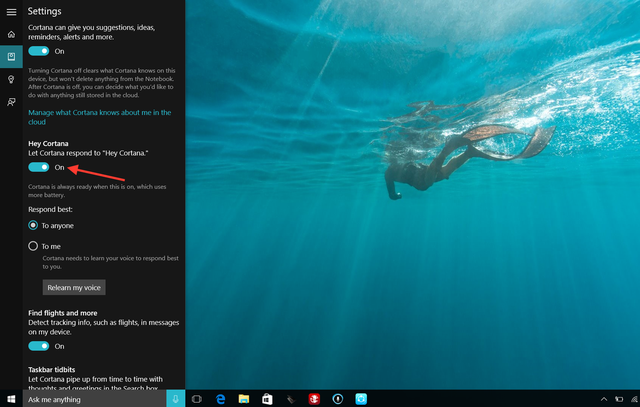
Khi sử dụng laptop mà không cắm sạc, để tiết kiệm pin bạn có thể tắt chức năng này. Nhưng nếu vậy mỗi lần cần gọi Cortana bạn phải sử dụng tổ hợp Windows C như đã nói ở trên.
Dạy Cortana chỉ lắng nghe mình bạn
Vấn đề duy nhất với câu “Hey, Cortana” đó là bất cứ ai cũng có thể hô lên câu thần chú đó và lập tức trợ lý ảo của bạn sẽ xuất hiện. Để khiến Cortana chỉ lắng nghe mình bạn, hãy vào phần thiết lập của Cortana (Notebook icon > Settings >), bên dưới phần Respond best, chọn Just me. Sau đó bạn sẽ dạy Cortana bằng một bài tập nhỏ để nàng học cách nhận ra giọng nói của bạn.
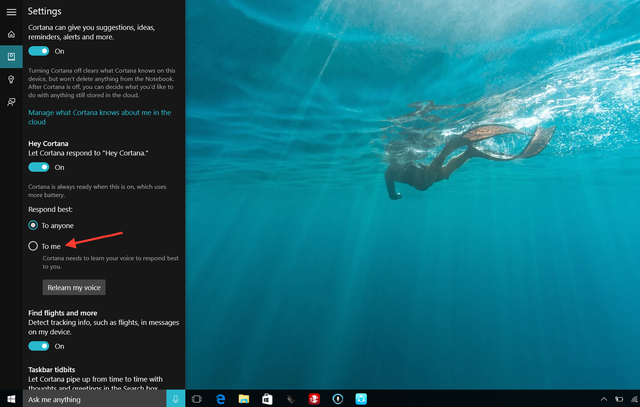
Ra lệnh cho Cortana
Nếu bạn đã từng sử dụng Siri hay Google Now hoặc Cortana trên điện thoại thì việc ra lệnh cho Cortana trên PC không mấy khác biệt.
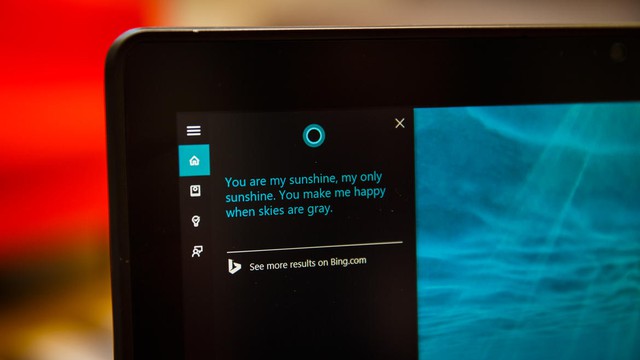
Hãy thử ra lệnh cho vị trợ lý ảo này tìm kiếm thông tin về thời tiết “How’s the weather today?” (Thời thiết hôm nay thế nào) hoặc tìm kiếm trên Web, lên lịch hẹn cho thời gian biểu của bạn hoặc gửi một email.
Tìm tập tin ở một khoảng thời gian hoặc vị trí nhất định
Một trong những tính năng hấp dẫn nhất của Cortana đó là tìm kiếm tập tin. Bạn có thể hỏi Cortana “Find photos I took in November 2014” (Tìm các bức ảnh chụp vào tháng 11/2014) và lập tức nàng sẽ lọc trong thư viện ảnh và đưa ra cho bạn những bức hình có ngày chụp trong tháng 11.
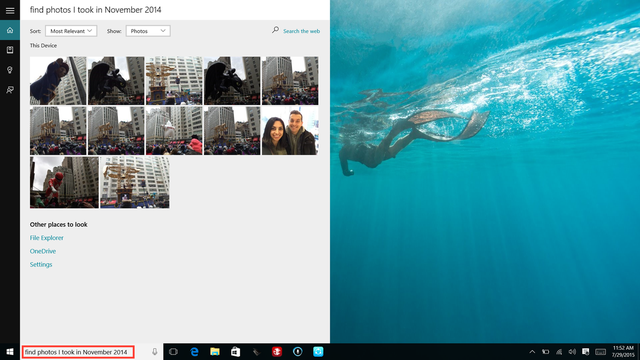
Nhờ Cortana tìm file theo thời gian
Bạn cũng có thể ra lệnh tương tự để tìm các loại tập tin khác như văn bản, video, ca nhạc…
Tùy biến bảng điều khiển
Ngoài việc trả lời các mệnh lệnh bằng giọng nói, Cortana còn có một tính năng có thể gọi là “bảng điều khiển”. Nó hoạt động giống như Google Now, cung cấp các tin tức hàng ngày, thông tin thời tiết, đưa ra các đề xuất: nhà hàng, rạp chiếu phim và thậm chí cả thông tin về các chuyến bay, các bưu kiện sắp tới của bạn.
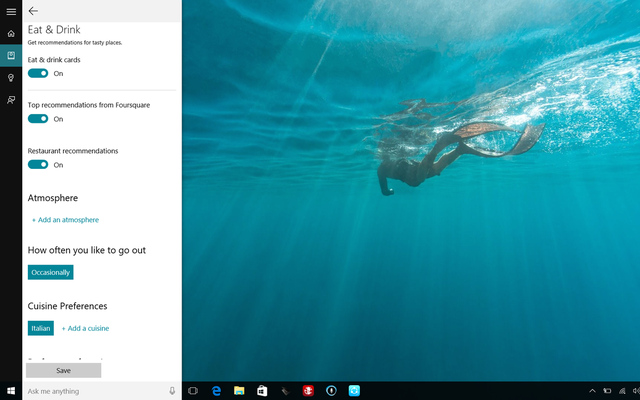
Bạn có thể tinh chỉnh nhiều thứ trong bảng điều khiển để có được thông tin phù hợp nhất với mình
Để tùy biến bảng điều khiến, click vào trường text của Cortana, vào phần Notebook, mỗi mục có một vài lựa chọn, bạn có thể thêm các lựa chọn tùy biến theo ý thích.
Cortana khi duyệt Web
Mặc dù phần lớn thời gian bạn sẽ sử dụng Cortana trên máy tính nhưng vị trợ lý này cũng có thể hỗ trợ bạn khi bạn sử dụng trình duyệt Microsoft Edge.
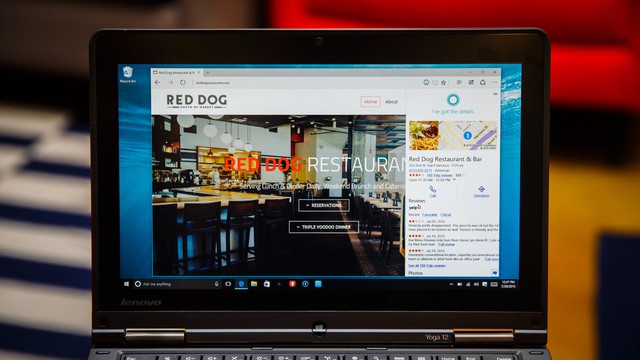
Có hai cách để gọi Cortana trên Web. Cách thứ nhất, khi tìm kiếm một địa điểm, nhà hàng, bạn sẽ thấy biểu tượng Cortana ở thanh trên đầu màn hình. Click vào đó, và nàng sẽ giúp bạn có thêm thông tin như giờ mở cửa, ảnh, đánh giá...
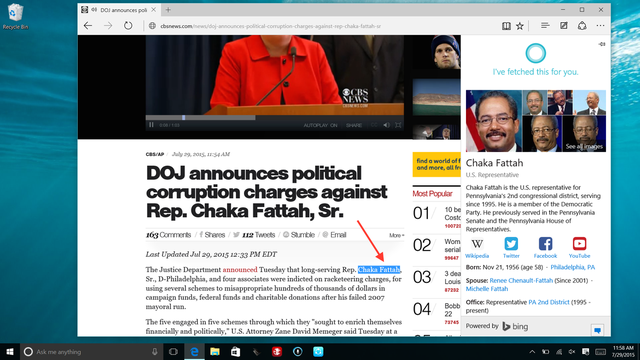
Bạn chỉ việc bôi chữ, tìm kiếm cứ để Cortana lo
Cách thứ hai để gọi Cortana trên web đó là bôi đen một chữ (ví dụ như tên riêng một người), phải chuột vào dòng chữ đó và chọn “Ask Cortana” (hỏi Cortana). Chỉ trong tích tắc, Cortana sẽ mang về mọi thông tin về cái tên được bạn bôi đậm, thậm chí cả những bài báo liên quan.
NỔI BẬT TRANG CHỦ
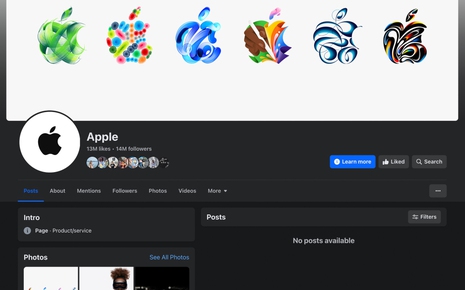
Kênh Facebook của Apple chẳng có 1 post nào, ấy vậy mà lại vừa cập nhật ảnh bìa hé lộ các điểm mới trên iPad?
Bên cạnh hình vẽ cây bút Apple Pencil ám chỉ sẽ có iPad mới cho sự kiện này, nhà Táo còn lặng lẽ "khuyến mãi" thêm 5 bức vẽ khác để fan hâm mộ đồn đoán thêm.
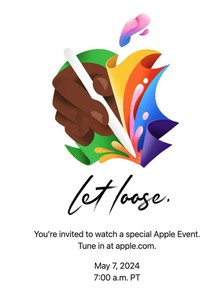
Chính thức: Apple ấn định ngày ra mắt iPad thế hệ mới
